
Мазмұны:
- Автор John Day [email protected].
- Public 2024-01-30 10:24.
- Соңғы өзгертілген 2025-01-23 14:51.
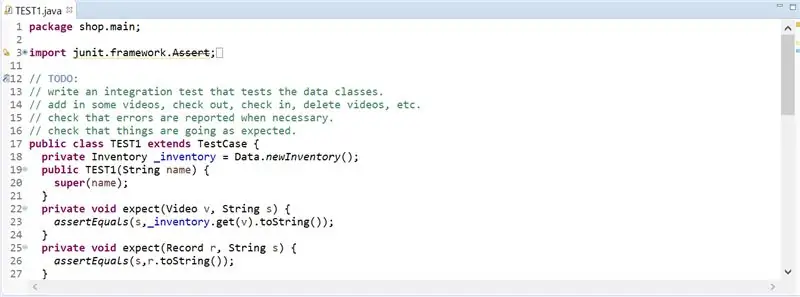
Java кодын Eclipse -те тексеру үшін бағдарламашы өзінің тесттерін жазуы керек. JUnit тесттерін көбінесе тәжірибелі бағдарламашылар өз кодының дұрыстығын және тиімділігін тексеру үшін қолданады. Тестілеудің бұл стилі көптеген университеттерде, мысалы, ДеПол университетінде оқытылады және студенттерге үй тапсырмаларының шешімдерін тексеру үшін қолдануды ұсынады. Сынақ жағдайларын жасаудың қиындық деңгейі минималды, бірақ JUnit Test файлын құру кез келген бастаушы үшін қиын. JUnit Test файлының мысалы суретте көрсетілген.
1 -қадам: Eclipse ашыңыз
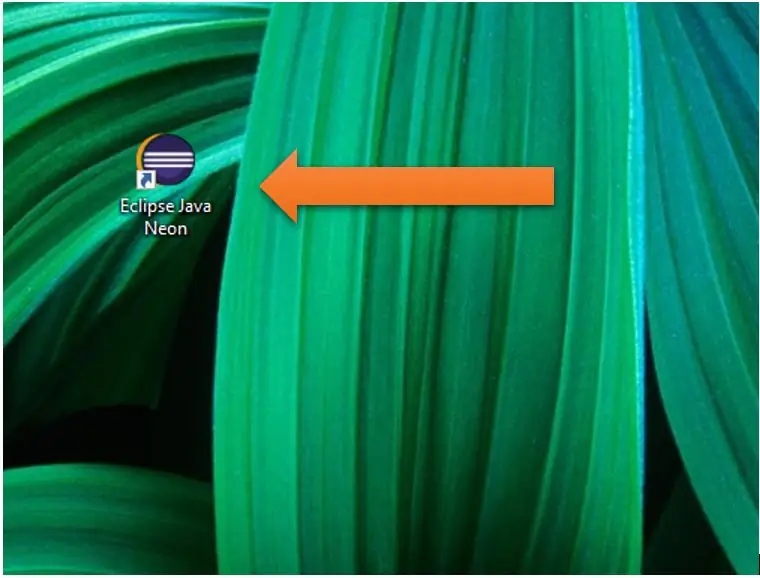
Жұмыс үстеліндегі Eclipse Java Neon белгішесін нұқыңыз немесе іздеу өрісінде Eclipse іздеңіз.
2 -қадам: қасиеттер
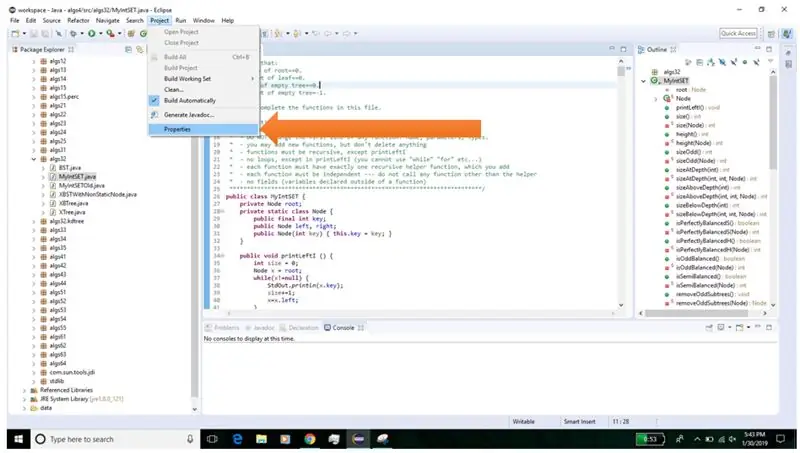
Жоғарғы шарлау жолағында Жоба түймешігін басыңыз. Ашылмалы мәзірде Сипаттар түймешігін басыңыз.
3 -қадам: Java құрастыру жолы
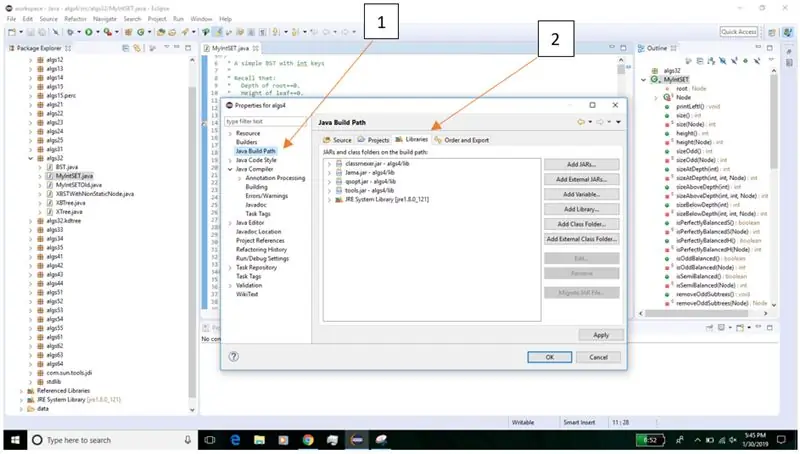
Алдымен, сол жақтағы «Java Build Path» түймесін басыңыз. Содан кейін, жоғарғы жағындағы оң жақтағы «Кітапханалар» түймесін басыңыз.
4 -қадам: Кітапхананы қосыңыз
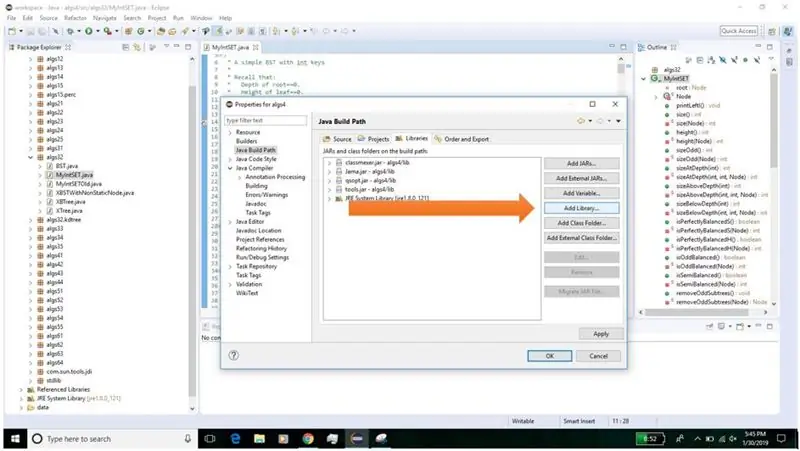
Оң жақтағы «Кітапхана қосу …» белгішесін нұқыңыз.
5 -қадам: JUnit
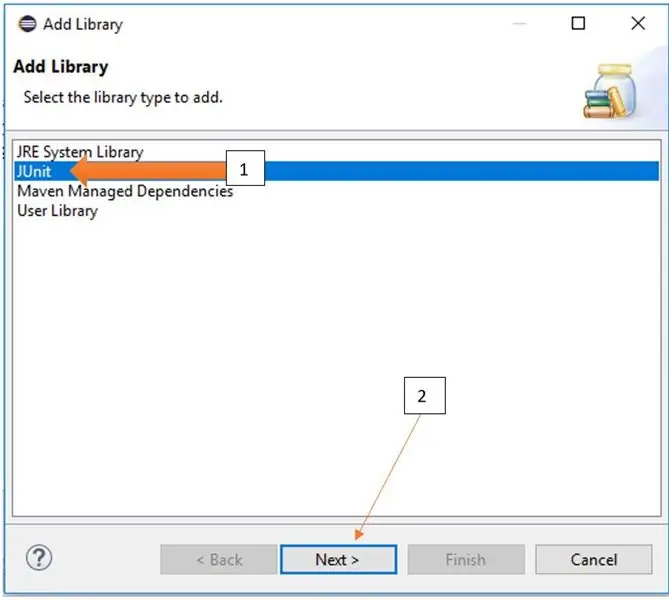
Алдымен «JUnit» түймесін басып, оның ерекшеленгеніне көз жеткізіңіз. Содан кейін төменгі жағындағы «Келесі>» белгішесін басыңыз.
6 -қадам: JUnit нұсқасы
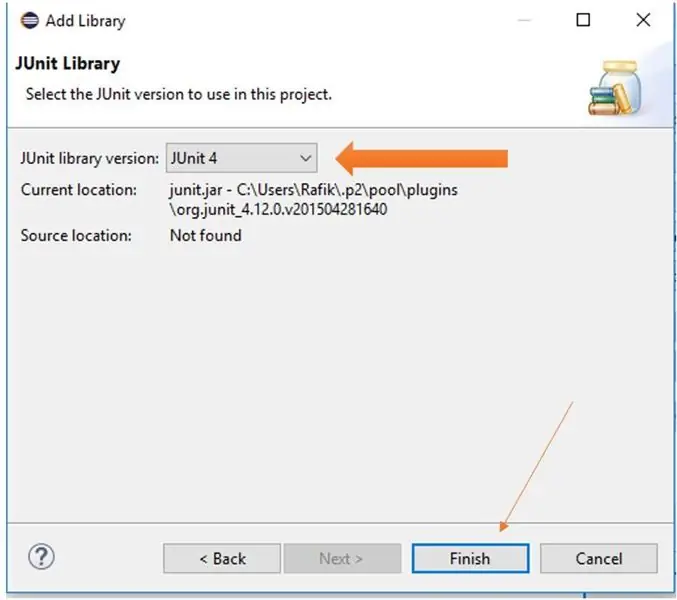
'JUnit кітапханасының нұсқасы:' жанындағы ашылмалы мәзірді нұқыңыз. Қол жетімді соңғы нұсқаны таңдаңыз, яғни JUnit 4 немесе JUnit 5. Содан кейін «Аяқтау» түймесін басыңыз.
7 -қадам: Өзгерістерді қолданыңыз
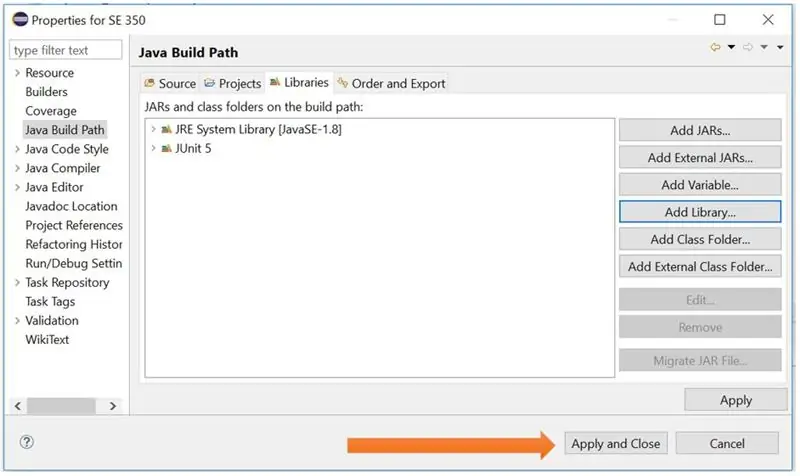
Терезенің төменгі оң жағындағы «Қолдану және жабу» түймесін басыңыз.
8 -қадам: Жаңа JUnit тест файлы
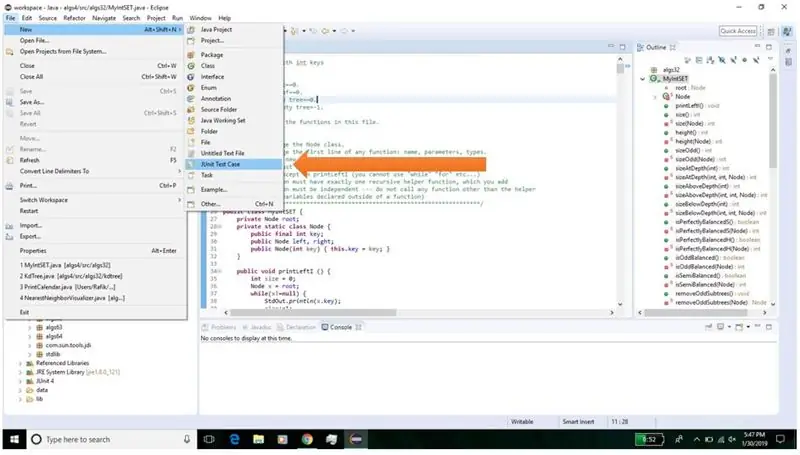
Eclipse бағдарламасында негізгі экранда бола отырып, ашылмалы мәзірді пайдаланып File, New, JUnit Test Case түймесін басыңыз.
9 -қадам: Файл жасауды аяқтаңыз
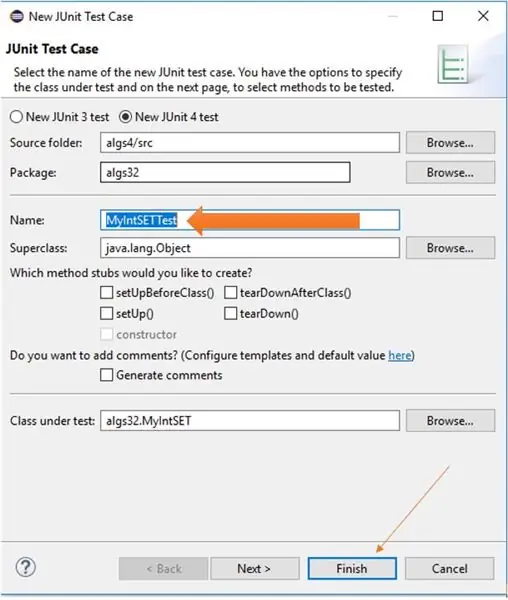
'Аты:' жолағының жанына сынақ файлының атын жазыңыз. Әдепкі файл атауы Eclipse арқылы жазылады, бірақ оны өзгертуге болады. Содан кейін төменгі жағындағы «Аяқтау» түймесін басыңыз.
Ұсынылған:
Өзіңіздің фотоэлектрлік 5В жүйесін жасау: 4 қадам (суреттермен)

Өзіңіздің фотоэлектрлік 5В жүйесін жасау: Бұл аккумуляторды зарядтау үшін 5В шығысы ретінде долларды түрлендіргішті пайдаланады (Li Po/Li-ion). Ал 3,7В батареяны 5В USB шығысына 5 В керекті құрылғыларға арналған Boost түрлендіргіші 5 В қажет энергияны жинақтау үшін қорғасын қышқылды батареяны қолданатын бастапқы жүйеге ұқсас
Гуманоидты робот жасау: 11 қадам

Сәйкес гуманоидты робот жасау: жаңарту & Бет: 17.01.2021 Бас, бет, т.б. - веб -камера қосылдыTendons & Бұлшықеттер - PTFE қосындылары Нервтер & Тері - өткізгіш резеңке нәтижесі " Суретте бұл не? &Quot; Бұл робот дененің бөлігі - арнайы спи прототипі
Eclipse & JUnit параметрлері: 11 қадам

Eclipse & JUnit параметрлері: Сізге қажет: компьютер/ Eclipse IDE Java функциялары/ әдістері бар Java файлы, сіздің функцияларыңызды іске қосу үшін JUnit тесттері бар тест файлын тексергіңіз келеді
Pt.2 Bluetooth адаптерін жасау (үйлесімді динамик жасау): 16 қадам

Bluetooth адаптері Pt.2 (Үйлесімді динамик жасау): Бұл нұсқаулықта мен сізге ескі динамикті Bluetooth үйлесімді ету үшін Bluetooth адаптерін қалай пайдалану керектігін көрсететін боламын.*Егер сіз менің бірінші нұсқаулықты оқымаған болсаңыз Bluetooth адаптері " Жалғастырмас бұрын мұны істеуді ұсынамын
Барлығы бір IPod жағдайында (кез келген Ipod): 8 қадам

Барлығы бір Ipod корпусында (кез келген Ipod): бұл мен жасайтын ipod корпусы! және бұл өте қарапайым және қажет емес материалдар
